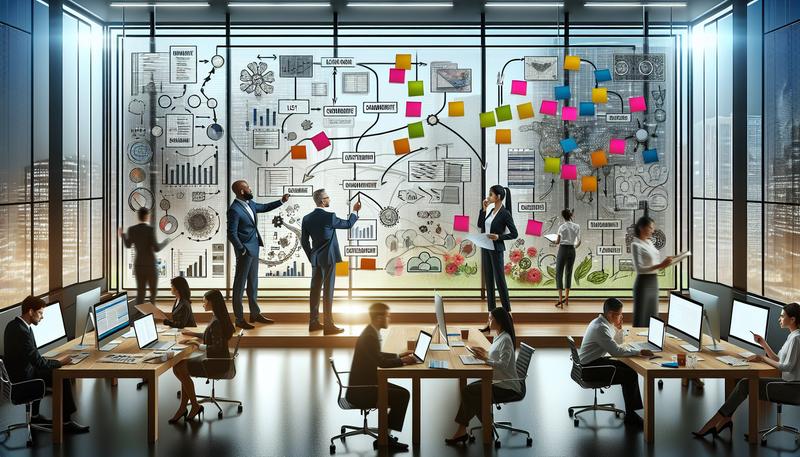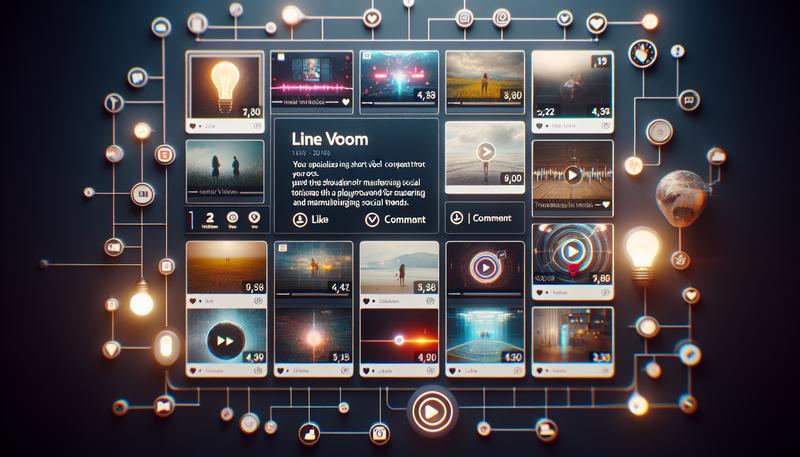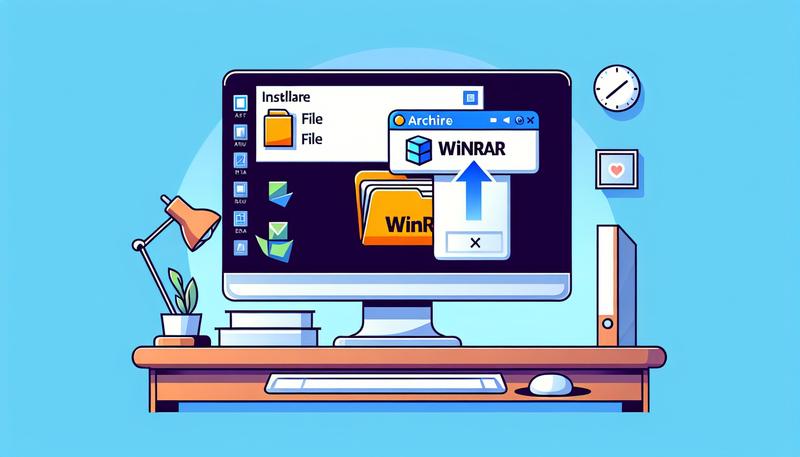在當今數位時代,Dropbox作為一個流行的雲端儲存和檔案共享平台,無疑為我們的生活帶來了極大的便利。無論是個人用戶或是團隊合作,Dropbox都提供了易於使用的工具,幫助我們隨時隨地存取和管理檔案。透過簡單的註冊、安裝及檔案管理步驟,每位使用者都能迅速上手。此外,安全性、版本控制及共享功能的設計,進一步確保用戶的資料受到保護。本文將詳細介紹Dropbox的基本操作及技巧,幫助您充分發揮這款工具的潛力。無論您是新手還是有經驗的使用者,相信都能從中獲得有用的資訊。
Dropbox怎麼使用?
Dropbox 是一個方便的雲端儲存與檔案共享平臺,能夠協助使用者在多個設備間輕鬆存取和管理檔案。以下是使用 Dropbox 的基本步驟:
註冊帳戶:
前往 Dropbox 官方網站 進行註冊。您可以使用電子郵件地址或 Google 帳號來創建帳戶。
下載與安裝應用程式:
您可以在電腦(Windows 或 Mac)上安裝 Dropbox 桌面應用程式,或在手機(iOS 或 Android)上下載相應的行動應用程式。安裝完成後,您會在系統託盤中看到 Dropbox 的圖示,這樣就可以方便地管理您的檔案了。
上傳檔案:
您可以通過拖放的方式將檔案放入 Dropbox 資料夾,或使用網頁介面直接上傳檔案。透過 Dropbox,您可以輕鬆上傳大文件,並且可以透過網頁登入隨時隨地訪問您的檔案。
管理檔案與資料夾:
在 Dropbox 的介面中,您可以創建新的資料夾,整理檔案,以及使用搜尋功能來快速找到所需的內容。右鍵單擊檔案可進行分享、重命名或刪除等操作。
共享與協作:
Dropbox 支援檔案和資料夾的共享。您可以生成分享連結,將其發送給他人,並控制其訪問權限(如是否可以編輯)。這對於團隊合作非常有用。
安全性和備份:
Dropbox 提供安全的雲端備份功能,確保您的檔案不會丟失。您還可以利用版本歷史功能還原先前的檔案版本,以防不小心刪除或修改。
透過以上步驟,您可以輕鬆開始使用 Dropbox,並利用其多樣化的功能來管理您的檔案。
Dropbox一定要登入嗎?
使用 Dropbox 時,登入是必須的。若您想將檔案儲存至 Dropbox,或從中存取已儲存的內容,都必須先登入您的帳戶。如果您尚未擁有帳戶,可以輕鬆註冊一個免費的 Dropbox Basic 帳戶。登入後,您可以從任何設備(如電腦、平板或手機)存取您的檔案。
不過,若您只是想透過分享連結來查看他人共享的檔案,則不需要登入。這意味著,即使對方沒有 Dropbox 帳戶,您也能夠訪問他們分享給您的檔案,只需透過連結即可。但是,若您想要上傳、修改或管理檔案,登入帳戶是不可或缺的步驟。
如何登出電腦Dropbox?
要在電腦上登出 Dropbox,有兩種主要方式:通過桌面應用程式和通過網頁。
透過桌面應用程式登出
找到 Dropbox 圖示:
在 Windows 的系統託盤或 Mac 的菜單欄中找到 Dropbox 的圖示。
開啟設定:
右鍵點擊該圖示,然後選擇「偏好設定」(Preferences)。
取消連結帳戶:
在「帳戶」(Account) 標籤下,尋找「取消連結這臺電腦」(Unlink this computer) 的選項,並點擊它。這將使您的 Dropbox 資料夾不再與帳戶同步。
透過網頁登出
登入 Dropbox 網站:
前往 Dropbox 官方網站 並登入您的帳戶。
進入設定:
點擊右上角的使用者名稱,然後選擇「設定」(Settings)。
安全性設定:
在「安全性」(Security) 標籤中,找到「我的裝置」(My devices) 部分。在這裡,您可以看到所有已連結的裝置,點擊「取消連結」(Unlink) 來斷開與該裝置的連結。
透過以上任一方法,您可以順利登出電腦上的 Dropbox 帳戶,並在需要時切換到其他帳戶。
Dropbox安全嗎?
Dropbox在安全性方面採取了多層防護措施,以確保用戶的數據安全。以下是一些主要的安全功能和做法:
- 數據加密:Dropbox使用256位AES加密標準來保護存儲在伺服器上的文件,這是目前最安全的加密方法之一。此外,當數據在網絡上傳輸時,Dropbox會利用SSL/TLS技術進行保護。
- 雙重身份驗證:為了增強帳戶安全,Dropbox提供雙重身份驗證功能,這意味著用戶在登錄時除了需要輸入密碼,還需提供一個六位數的安全碼。
- 訪問控制和管理:Dropbox允許用戶對文件和資料夾設置訪問權限,並可以輕鬆撤銷這些權限。此外,使用者可以看到來自新設備的登錄通知,並可以遠程清除那些設備上的Dropbox數據。
- 數據恢復功能:如果文件被刪除或意外修改,Dropbox提供多種恢復方式,例如文件版本歷史和恢復刪除的文件功能,這有助於用戶找回重要數據。
- 合規性與隱私:Dropbox遵循多項國際規範,包括GDPR和HIPAA等,這顯示其對用戶隱私和數據安全的承諾。
如何停止Dropbox?
如果您想停止使用 Dropbox,具體的操作取決於您是想暫停帳戶、取消訂閱還是完全刪除帳戶。以下是不同情況的詳細步驟:
1. 取消訂閱
如果您希望取消 Dropbox 的付費訂閱,但不刪除帳戶,可以按照以下步驟進行:
- 登入帳戶:前往 Dropbox 網站 登入您的帳戶。
- 進入設定:點擊右上角的使用者頭像,然後選擇「設定」。
- 管理訂閱:在「計費」選項卡中,您可以看到當前的訂閱計畫。選擇「取消訂閱」來終止您的付費方案。請注意,這樣做不會刪除您的帳戶,但將降級為免費的 Basic 帳戶。
2. 暫停或停止同步
如果您想要暫時停止 Dropbox 的同步功能,可以這樣做:
- 右鍵點擊 Dropbox 圖示:在系統託盤中找到 Dropbox 圖示,右鍵點擊它。
- 暫停同步:選擇「暫停同步」的選項,這樣就可以暫時停止所有的同步操作。當您需要重新開始同步時,只需再次右鍵點擊圖示並選擇「繼續同步」即可。
3. 完全刪除帳戶
如果您想完全刪除您的 Dropbox 帳戶,請注意這將永久刪除所有資料:
- 登入帳戶:前往 Dropbox 網站 登入。
- 進入帳戶管理:點擊右上角的頭像,然後選擇「管理帳戶」。
- 取消帳戶:在頁面底部找到「取消帳戶」的選項。這一操作會導致您的所有檔案及資料無法恢復,請確認您已經備份好需要的檔案。
注意事項
- 刪除應用程式並不會自動取消訂閱或刪除帳戶,因此如果您需要停止服務,必須遵循上述步驟。
- 取消訂閱後,您仍將能夠使用免費的 Basic 帳戶,但將失去額外的存儲空間和某些功能。
總結
Dropbox 是一個雲端儲存與檔案共享的平台,使用者需要註冊帳戶並下載應用程式以便在多裝置間管理檔案。登入帳戶後,用戶可上傳、管理檔案和資料夾,並透過共享連結來進行合作。Dropbox 提供安全加密、雙重身份驗證及數據恢復功能,以保護用戶資料安全。若需要停止使用 Dropbox,使用者可選擇取消訂閱、暫停同步或完全刪除帳戶。具體步驟可參考 Dropbox 官方說明中心以獲取更多資訊。